cad怎么转换成其他版本?教你两个简单的方法
发表时间:2022年9月21日 星期三
从事建筑、装饰、设计方面的小伙伴经常需要查看或更改cad图纸,但在使用cad文件时,有时会出现文件版本不对,打不开的情况。因为cad软件有许多版本,低版本的cad制图软件是无法打开高版本cad文件的。遇到这种情况,其实我们可以对cad进行版本转换。那大家知道cad怎么转换成其他版本吗?今天教大家两个简单的转换方法,一起来文中看看具体操作步骤吧。

使用工具一:迅捷cad转换器
该软件既兼容cad版本的相互转换,还支持将cad转换成pdf、jpg等多种文件格式,是一款转换质量高、转换速度快的文件格式转换软件。今天用到的是cad版本转换功能,可以转换多种cad版本。
立即下载
操作步骤:
1.下载并打开该软件,在左边功能栏中点击“cad版本转换”功能,添加cad文件,也可以直接拖拽至软件中。
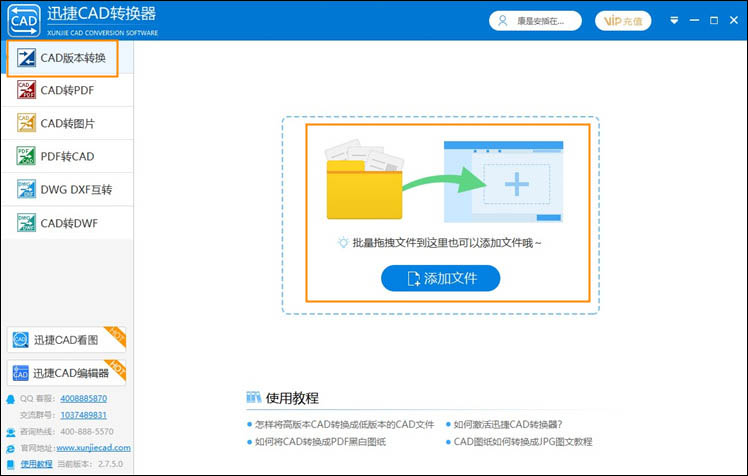
2.cad文件添加好后,设置转换后的【输出目录】即保存的位置,再设置【输出类型】,有dwg、dxf两种类型,然后选择【输出版本】,有AutoCAD 2018-2022、AutoCAD 2013-2017、AutoCAD 14等版本。最后点击【批量转换】,系统就开始自动转换并保存到指定位置。
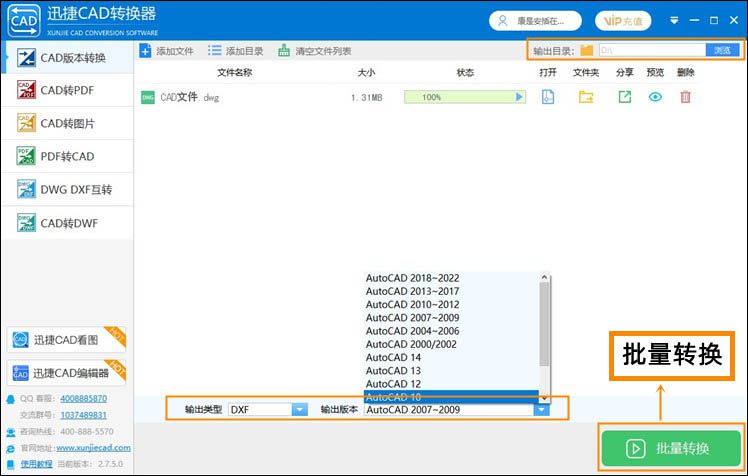
使用工具二:迅捷cad转换器在线网站
该网站支持cad转pdf、jpg,也支持pdf转cad,cad版本转换功能,无需下载软件,在浏览器打开就可以操作。今天用到的是其中的cad版本转换功能,可以在线转换多种cad版本。
操作步骤:
1.在浏览器打开上面的功能链接,点击选择cad文件,把文件添加到网站中。
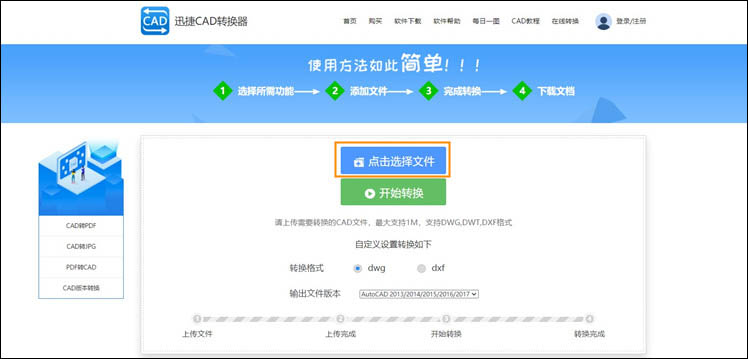
2.cad添加好后,设置【转换格式】,有dwg、dxf两种格式。然后设置【输出文件版本】,有AutoCAD 2013-2017、AutoCAD 2010-2012、AutoCAD 2007-2009等版本,最后点击【开始转换】,系统就开始自动转换并保存。
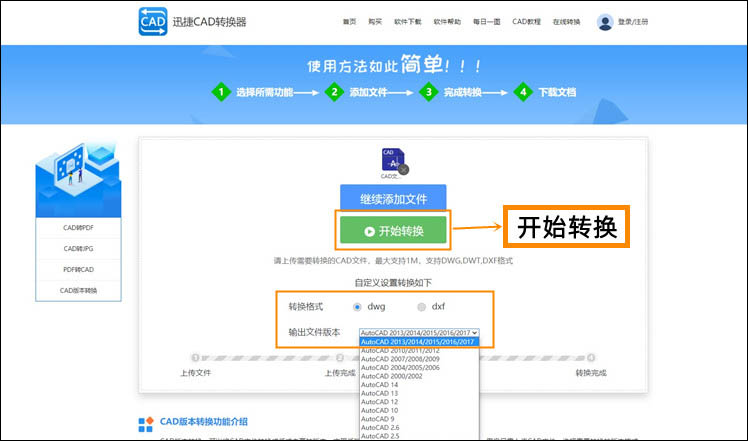
看完上面的分享,现在大家知道cad怎么转换成其他版本了吧。如果在使用cad文件时,发现版本不对,需要对cad进行版本转换,可以试试文中的两种方法,操作起来都比较简单,新手也可以轻松掌握,感兴趣的小伙伴可以试试看哦。















